釣り、ギター、自転車、バイク、天体観測など不定期更新
2017年モデルのDynabook T45/Bですが、最近ハーディスクのエラーが検出されました。
ディスクチェックで一応修復しましたが、パソコンの動作が重たくなってきたこともあり、SSD換装にチャレンジすることにしました。
はじめてのことでかなり調べましたが、無事成功しましたので備忘録をUPします。
1.SSD購入と初期化
1)SSD購入
・現在の1TBのHDDの実使用量は100GB程度です。128GBか256GBかの選択で迷いましたが、ぎりぎりよりは空きが多いほうが性能が出るとの記事を見かけ、256GBに交換することにします。
amazonお勧めの安価なものを選択。(2千数百円。いつのまにか、こんなに安くなっているとは知りませんでした。)
「Fanxiang (ファンシャン) S101 256GB SSD SATA III 6Gb/s 2.5インチ内蔵ソリッドステートドライブ」

2)SSD初期化
・USB外付けケースに接続(手持ち品を利用)
・システムドライブのクローンとして使う場合には、パーティションスタイルを元のシステムドライブと合わせる必要があり。
ディスクの管理より確認すると、元HDDはGPT形式でした。
1)クローンソフト選定
GPT形式->GPT形式、大容量HDD(1TB)->少容量SSD(256GB)のクローンができるフリーソフトを調査。
結果、「MiniTool ShadowMaker バージョン 4.0無料版」としました。
・インストールは正常終了しましたが、起動すると”https://www.googletagmanager.com/gtm.js?~”のスクリプトエラーダイアログが出ます。別の新しいPCで試すとこのメッセージは出ないので、何かしら環境依存の様子。Google Tag Managerは何かを調べると、おそらくクローンソフトからアクセス解析サービスを利用していると推測。
PCのセキュリティのなにかしらでgoogleのサービスがガードされ動作しないだけなので、アプリの機能自体には関係しないと考え、このエラーダイアログは無視することにしました。
今回、これが一番不安要素でしたが、結果的にはクローン処理には関係ありませんでした。
2)クローン作成
・PCがスリープしないよう電源の設定を変更
・Youtubeやブログを数件参考に手順を予習の上、クローン実行。(詳細略)
※クローンするソースディスク(HDD) => ターゲットディスク(SSD)の選択だけ間違わないように注意。
・HDD(1TB:使用量100GB程度。GPT形式)->SSD(256GB:GPT形式)へのクローンは約3時間で無事終了。

・確認
<ディスク0(HDD)ー>ディスク1(SSD)へのクローン終了後の状態>
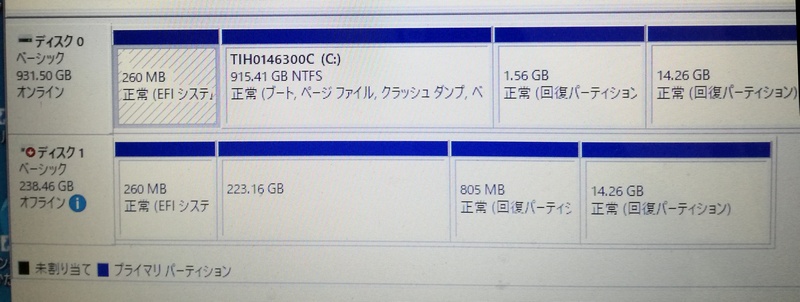
3.HDDからSSDへの交換
Youtubeで類似機種の交換動画を見て予習しました。
・体の静電気を放電
・HDDは左下箇所。
・HDD上段のフレキシケーブルが基盤に接続している箇所は、はずす動画とはずさない動画両方あり。今回は、はずさずフレキシに負荷をかけないよう慎重にHDDを斜めに持ち上げてHDDを取り出しました。

<SSDに交換した状態>
・SSDの下に2mmのゴム板をスペーサー替わりに敷きました

4.PC起動
ハラハラドキドキの瞬間です。
一発成功、無事立ち上がりました!
<ディスクの管理での状態>
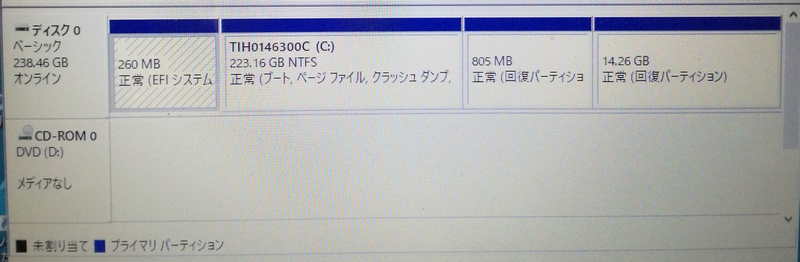
<その他>
リカバリー用にシステムイメージデータを作成しようとしましたが、容量が足りませんのエラーが出ます。保存先の外付けHDDは300GBと十分容量がありますので不思議です。
Cドライブの右隣の回復パーティションの空き容量不足が原因のようです。
SSDに交換前は作れていたので、クローン作成時にこのパーテョションサイズが縮小されていたせいかと思われます。
別途専用パーティション管理ソフトで拡張できるようですが、余計なことをしたくないので先送りとしました。
取り外したHDDをそのまま保管し、非常時は物理的に戻すことにします。
SSD換装後、かなり快適になりました。
下調べに時間がかかりましたが、投資対効果大です。めでたしめでたし。
ディスクチェックで一応修復しましたが、パソコンの動作が重たくなってきたこともあり、SSD換装にチャレンジすることにしました。
はじめてのことでかなり調べましたが、無事成功しましたので備忘録をUPします。
1.SSD購入と初期化
1)SSD購入
・現在の1TBのHDDの実使用量は100GB程度です。128GBか256GBかの選択で迷いましたが、ぎりぎりよりは空きが多いほうが性能が出るとの記事を見かけ、256GBに交換することにします。
amazonお勧めの安価なものを選択。(2千数百円。いつのまにか、こんなに安くなっているとは知りませんでした。)
「Fanxiang (ファンシャン) S101 256GB SSD SATA III 6Gb/s 2.5インチ内蔵ソリッドステートドライブ」
2)SSD初期化
・USB外付けケースに接続(手持ち品を利用)
・システムドライブのクローンとして使う場合には、パーティションスタイルを元のシステムドライブと合わせる必要があり。
ディスクの管理より確認すると、元HDDはGPT形式でした。
・ディスクの管理を開く
フォーマットされていないドライブがある場合にはディスクの初期化の画面が表示されます。
->ディスクのフォーマット:GPT形式とする。
・新しいシンプルボリュームの作成&フォーマットすべきかどうか迷う
->クローン化ソフトが必ずフォーマットするので、事前フォーマットは必須でない。
2.クローンソフトによるクローン作成->クローン化ソフトが必ずフォーマットするので、事前フォーマットは必須でない。
購入したSSDが壊れてなく正しくフォーマットできるかを確認する目的となるとのこと。
今回は、念の為、クイックフォーマットをはずし、全フォーマットしました。
※後述のクローンソフトでは、GPT形式に初期化した直後の状態でSSDを認識したので、確かにフォーマットはしなくても大丈夫そうでした。結果的にはフォーマットしても大丈夫でした。
今回は、念の為、クイックフォーマットをはずし、全フォーマットしました。
※後述のクローンソフトでは、GPT形式に初期化した直後の状態でSSDを認識したので、確かにフォーマットはしなくても大丈夫そうでした。結果的にはフォーマットしても大丈夫でした。
1)クローンソフト選定
GPT形式->GPT形式、大容量HDD(1TB)->少容量SSD(256GB)のクローンができるフリーソフトを調査。
結果、「MiniTool ShadowMaker バージョン 4.0無料版」としました。
・インストールは正常終了しましたが、起動すると”https://www.googletagmanager.com/gtm.js?~”のスクリプトエラーダイアログが出ます。別の新しいPCで試すとこのメッセージは出ないので、何かしら環境依存の様子。Google Tag Managerは何かを調べると、おそらくクローンソフトからアクセス解析サービスを利用していると推測。
PCのセキュリティのなにかしらでgoogleのサービスがガードされ動作しないだけなので、アプリの機能自体には関係しないと考え、このエラーダイアログは無視することにしました。
今回、これが一番不安要素でしたが、結果的にはクローン処理には関係ありませんでした。
2)クローン作成
・PCがスリープしないよう電源の設定を変更
・Youtubeやブログを数件参考に手順を予習の上、クローン実行。(詳細略)
※クローンするソースディスク(HDD) => ターゲットディスク(SSD)の選択だけ間違わないように注意。
・HDD(1TB:使用量100GB程度。GPT形式)->SSD(256GB:GPT形式)へのクローンは約3時間で無事終了。
・確認
<ディスク0(HDD)ー>ディスク1(SSD)へのクローン終了後の状態>
3.HDDからSSDへの交換
Youtubeで類似機種の交換動画を見て予習しました。
・体の静電気を放電
・バッテリーをはずす。電源ボタン5秒押して放電
・長いネジ、短いネジ、通常ネジ等あり。台紙の絵に移しながらネジを保管
・バッテリー側の爪、側面、全面の順に。プラヘラで。ドライバーは爪を折るので使わないこと。
・元HDDの厚さは9mm。SSDは7mmの為、高さ調整に2mmのゴム板を準備(スペーサー付のSSDもあるようです。)
<裏ブタをはずした直後の状態>・HDDは左下箇所。
・HDD上段のフレキシケーブルが基盤に接続している箇所は、はずす動画とはずさない動画両方あり。今回は、はずさずフレキシに負荷をかけないよう慎重にHDDを斜めに持ち上げてHDDを取り出しました。
<SSDに交換した状態>
・SSDの下に2mmのゴム板をスペーサー替わりに敷きました
4.PC起動
ハラハラドキドキの瞬間です。
一発成功、無事立ち上がりました!
<ディスクの管理での状態>
<その他>
リカバリー用にシステムイメージデータを作成しようとしましたが、容量が足りませんのエラーが出ます。保存先の外付けHDDは300GBと十分容量がありますので不思議です。
Cドライブの右隣の回復パーティションの空き容量不足が原因のようです。
SSDに交換前は作れていたので、クローン作成時にこのパーテョションサイズが縮小されていたせいかと思われます。
別途専用パーティション管理ソフトで拡張できるようですが、余計なことをしたくないので先送りとしました。
取り外したHDDをそのまま保管し、非常時は物理的に戻すことにします。
SSD換装後、かなり快適になりました。
下調べに時間がかかりましたが、投資対効果大です。めでたしめでたし。
PR
この記事にコメントする
最新記事
(09/27)
(08/01)
(03/09)
(02/14)
(02/14)
(12/08)
(12/04)
(11/12)
カレンダー

